目次
1.Microsoft Purviewとは
Microsoft Purviewは、
Microsoftが提供するデータガバナンスおよびデータ管理プラットフォームです。
データカタログ機能を使用することで、データの検索、分類、説明、関連情報の追加が容易になります。
データリネージ機能でデータの動きや変更の経路を追跡し、データのソースからターゲットまでの経路を可視化します。
これによってデータの移動や変換のプロセスを理解しやすくなります。
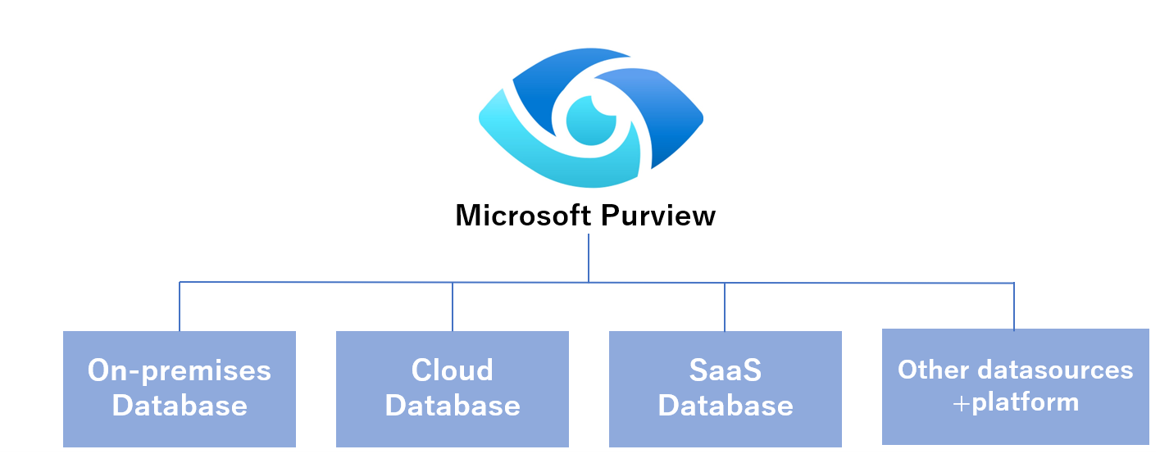
Microsoft Purviewは日本語に対応しています。
![]() 設定から言語設定で変更することができます。
設定から言語設定で変更することができます。

2.カタログを探す
2-1.コレクションごとにカタログを探す
コレクションとは、データ資産、データソース、および情報全体の所有権とアクセス制御を管理するための論理的な管理単位です。
コレクションを作成することで、データの検出や分類、系列などのガバナンス機能を利用できます。
Microsoft Purview フェデレーション カタログのコレクション構造を設計する – Azure Architecture Center | Microsoft Learn
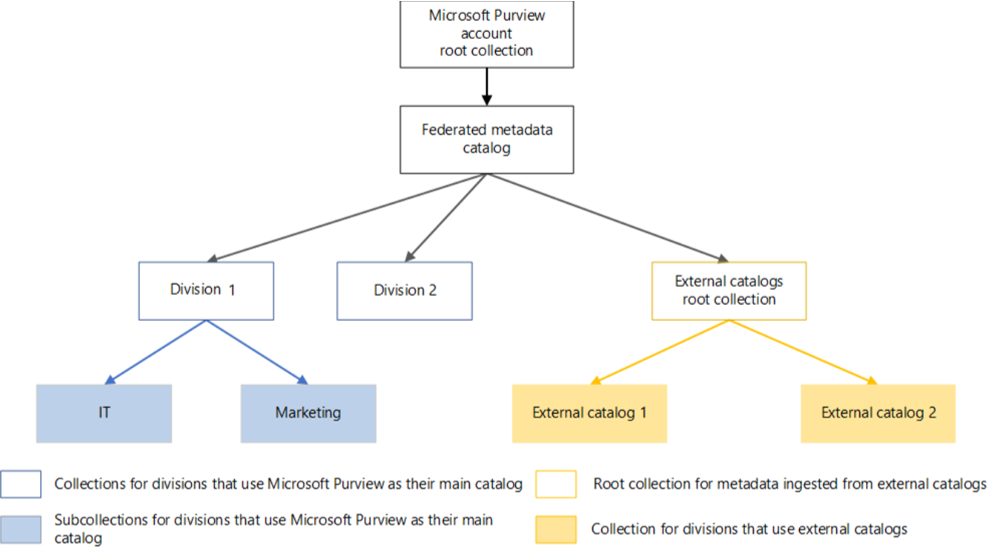
Microsoft Purview のホーム画面から アセット※1の参照 をクリックし、コレクション別で参照すると、コレクションの一覧が表示されます。
※1 アセットとは
データカタログに登録されたデータオブジェクトのこと(データベース、テーブル、ファイル、フォルダー、レポートなど)
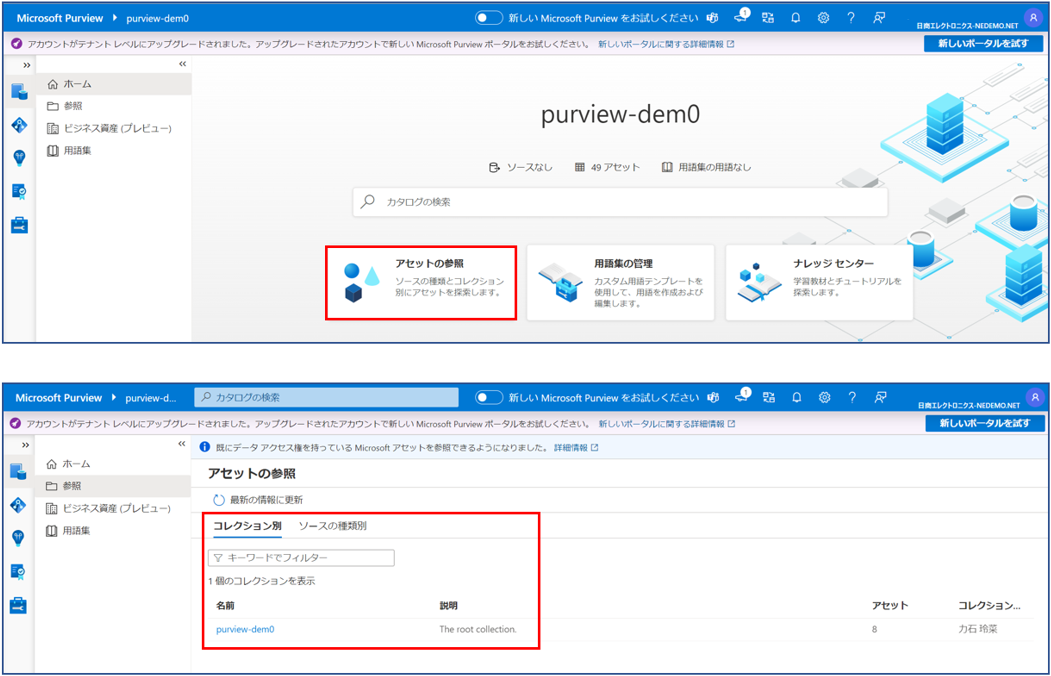
該当のコレクションをクリックすると、コレクション内のすべてのアセットが表示されます。
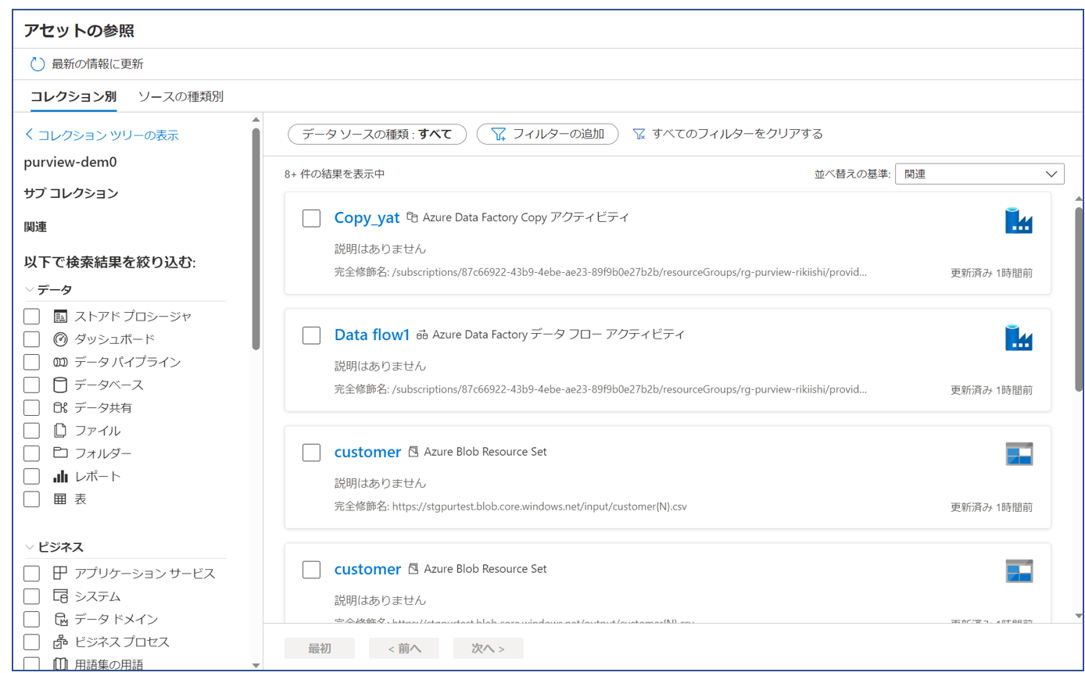
左側のバーから条件を絞り込むことができます。
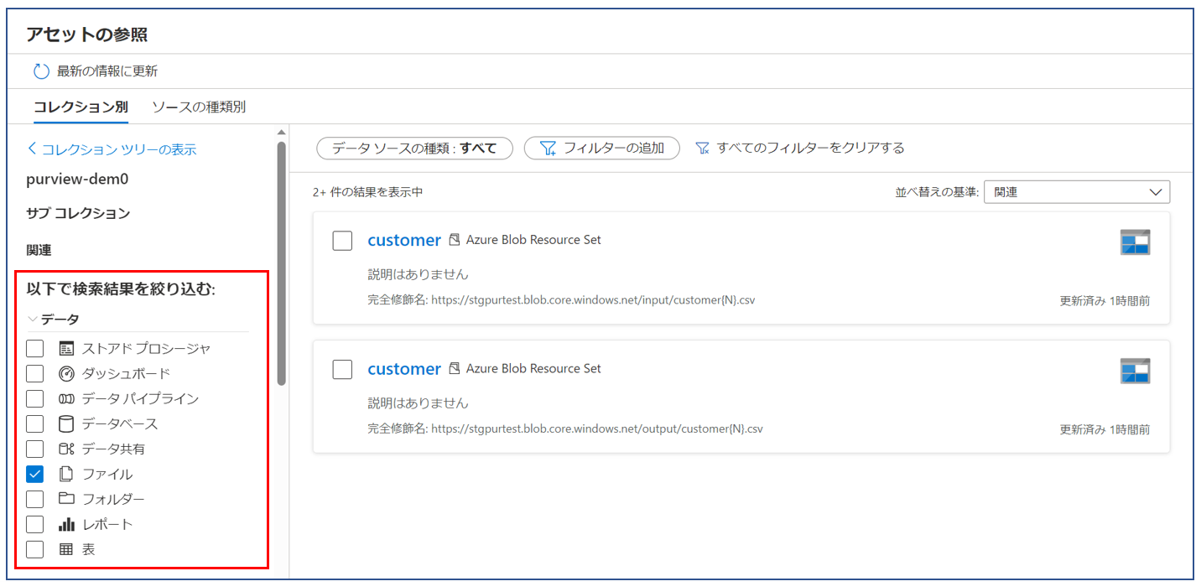
2-2.ソースごとにカタログを探す
アセットの参照 まで戻り、ソースの種類別 をクリックすると、ソース別に参照ができます。
Azure Data Factory を選択します。
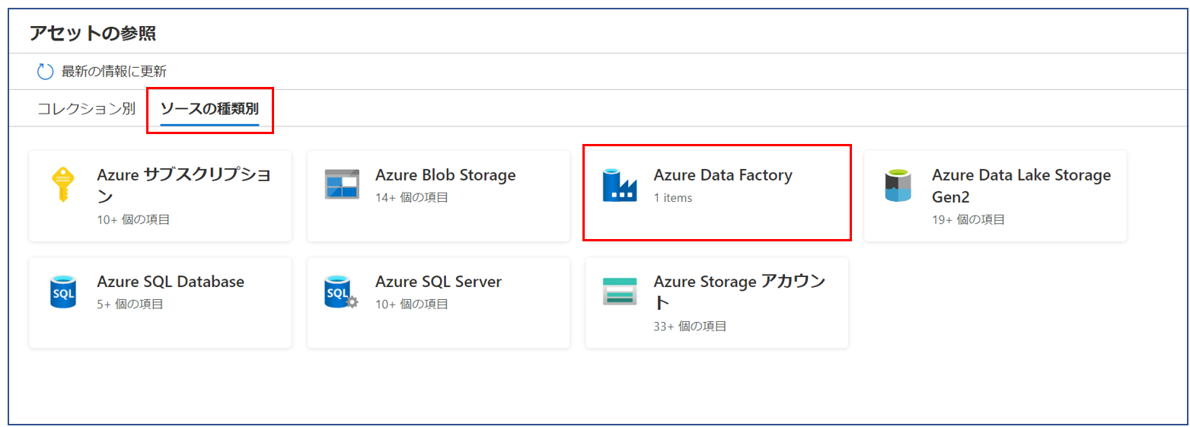
連携させた Azure Data Factory 名が表示されます。
詳細を見る Azure Data Factory 名をクリックします。
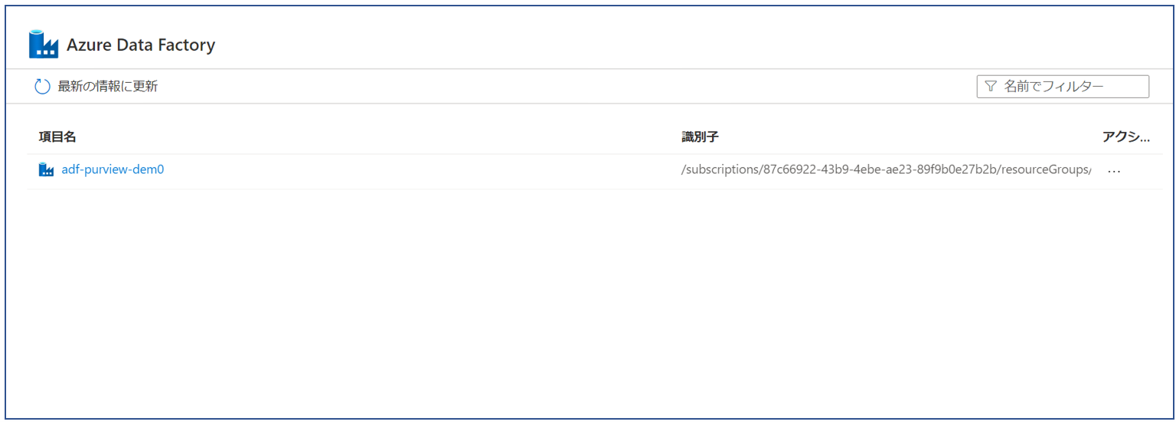
左側にパイプラインの一覧が表示されます。
パイプラインをクリックすると、そのパイプラインに含まれるアクティビティの一覧が表示されます。
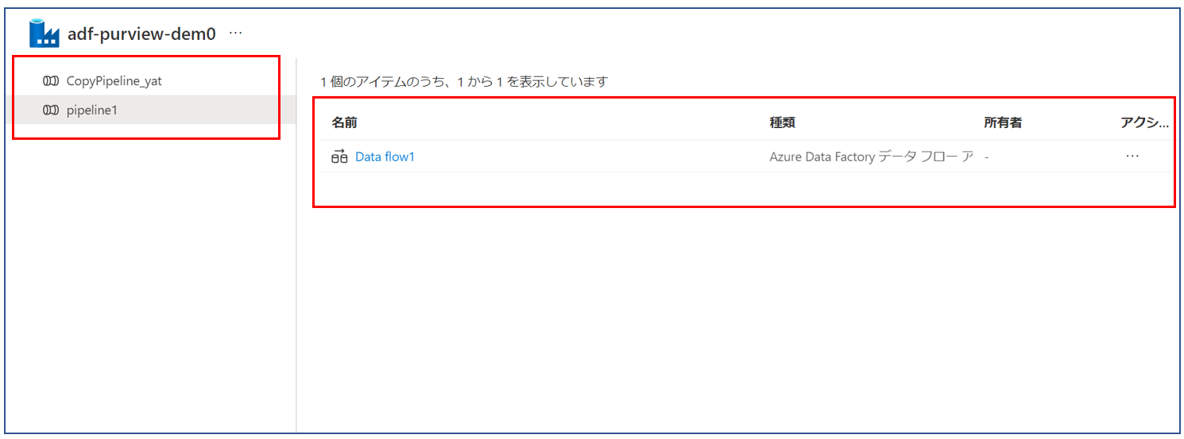
2-3.検索欄からカタログを探す
ホーム の検索欄から キーワード で検索することができます。
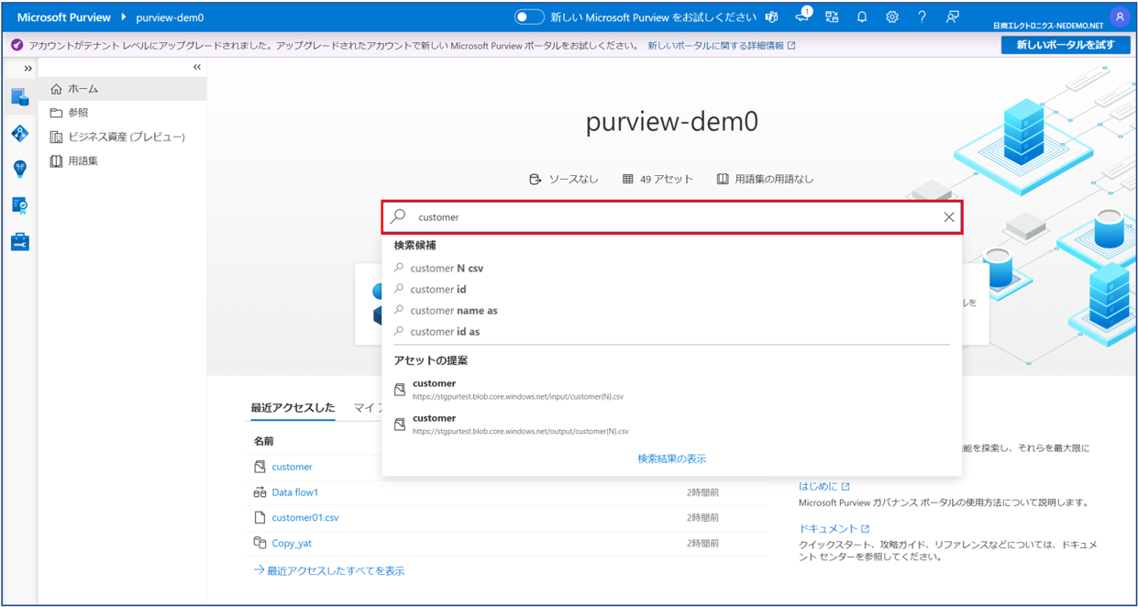
コレクション別で検索したときと同様に、左側の欄から条件を絞り込むことができます。
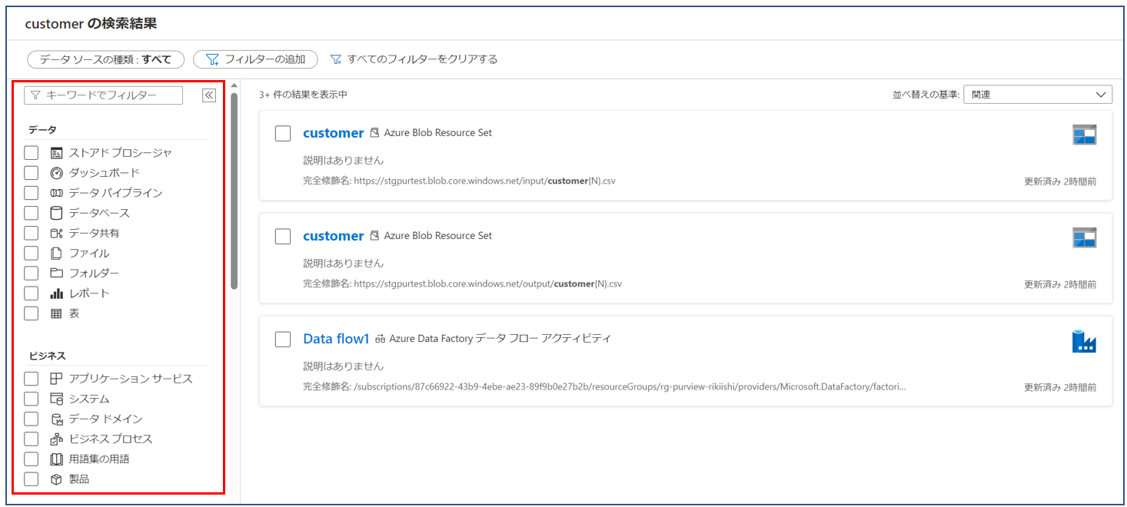
3.カタログの詳細
3-1.データオブジェクトの詳細を見る
データオブジェクト を開くと以下のように表示されます。
概要、プロパティ、系列(リネージ)、関連 を確認できます。
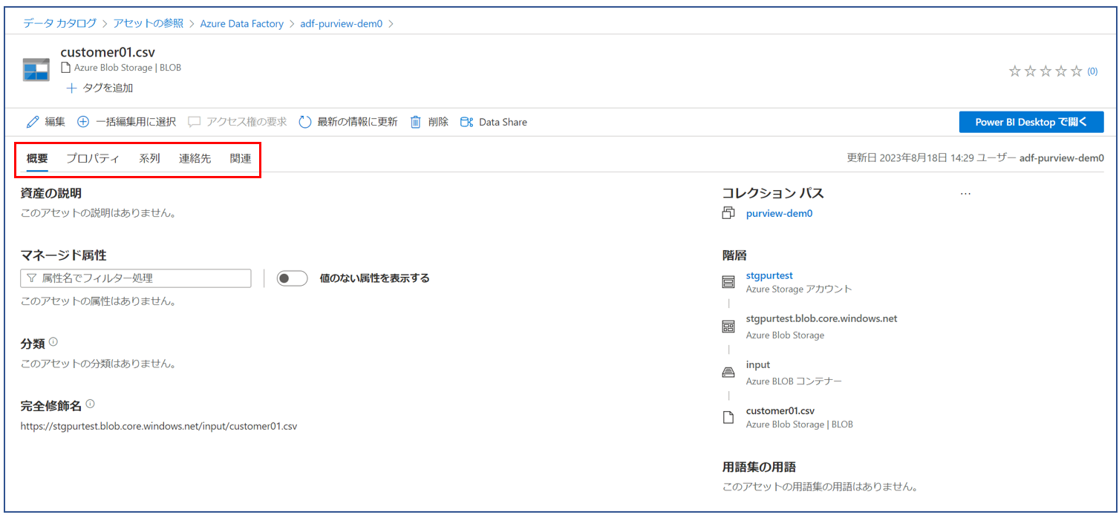
プロパティではデータオブジェクトの詳細を見ることができます。
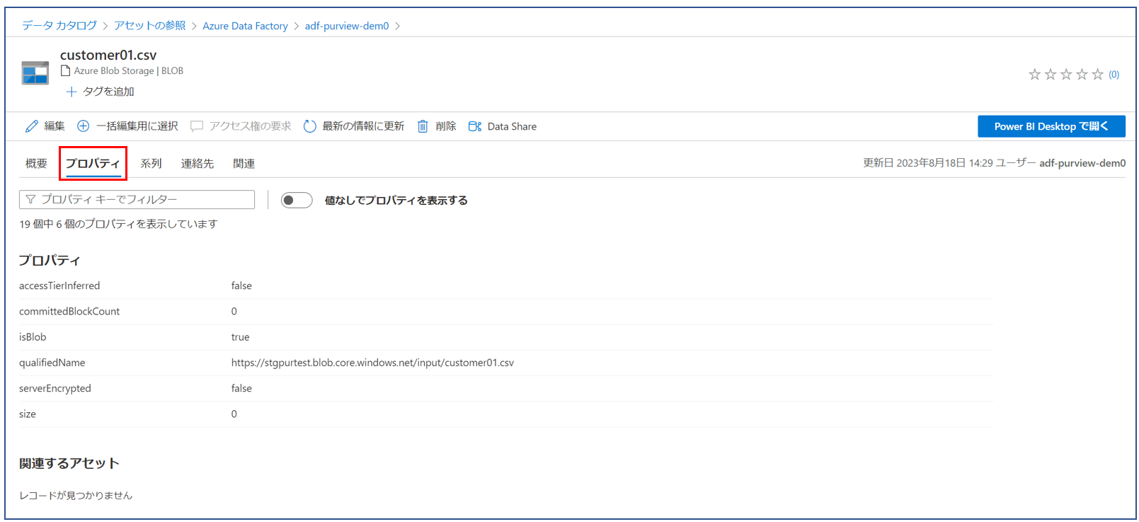
系列(リネージ)ではデータの動きや変更の経路を確認できます。
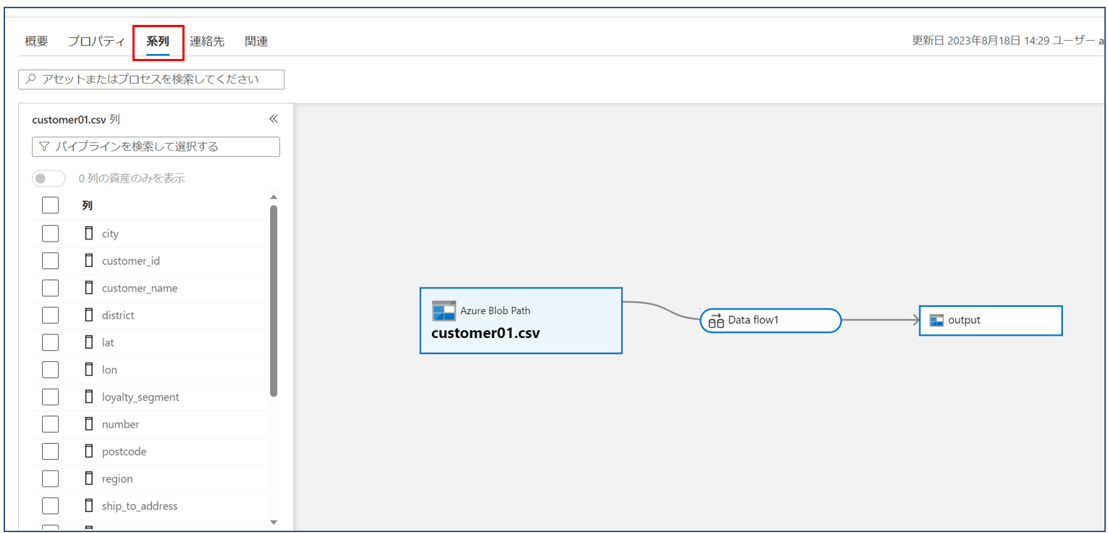
左側のリストから確認したい入出力カラムを選択できます。
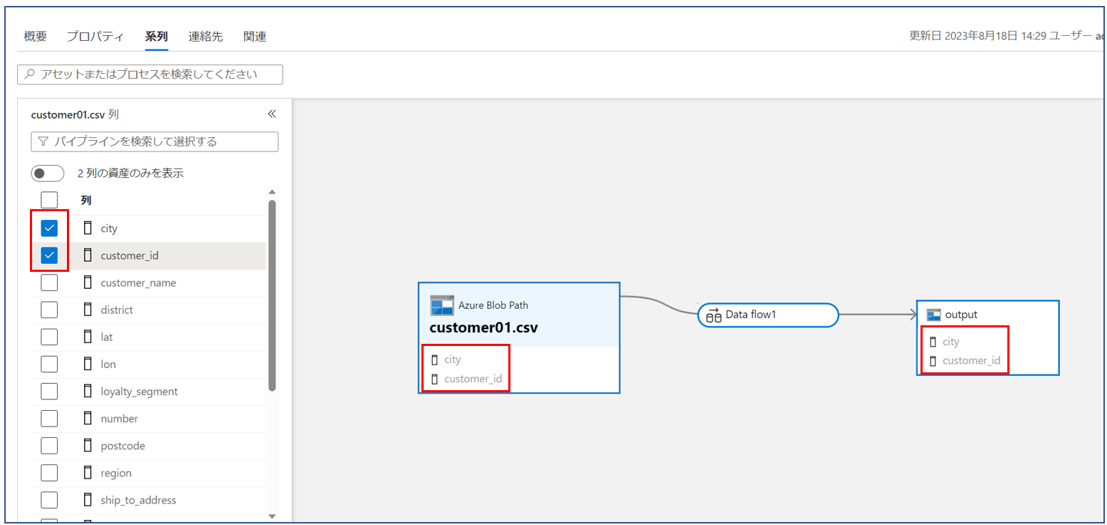
データアクティビティのデータフローをクリックすると、データアクティビティのアセットに切り替えることができます。
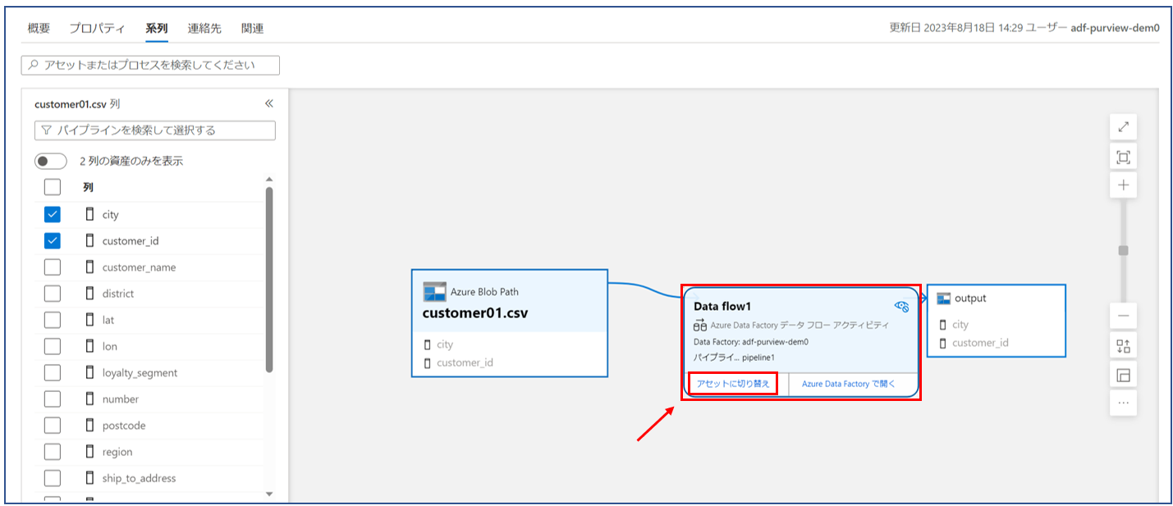
3-2.データアクティビティの詳細を見る
データアクティビティも データオブジェクト と同様に、概要、プロパティ、系列(リネージ)、関連 を確認できます。
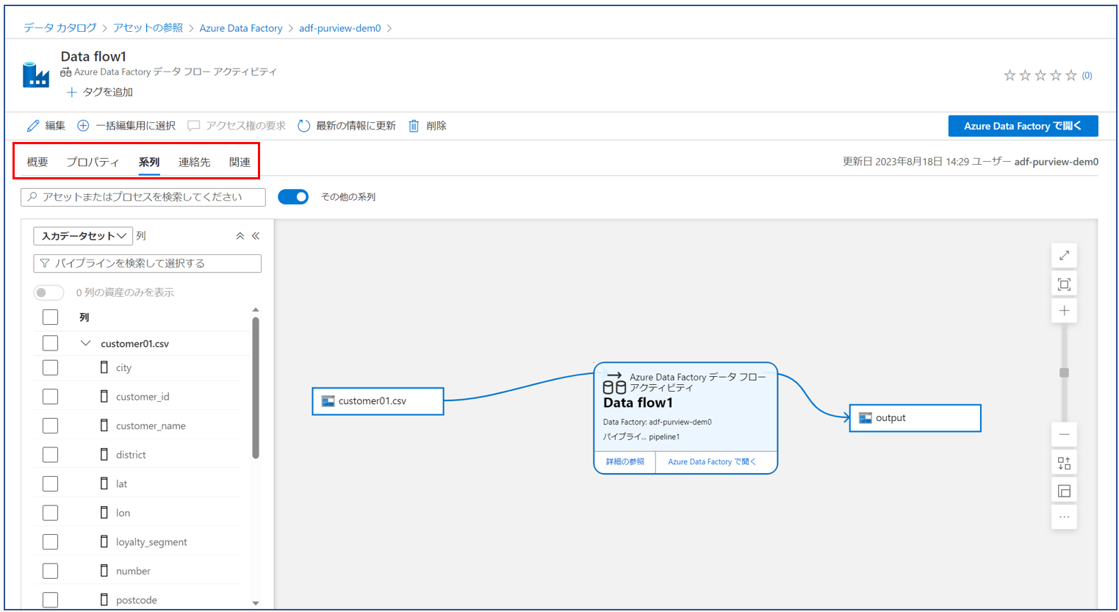
左側の欄から、入出力データセットのカラムを選択をし確認ができます。
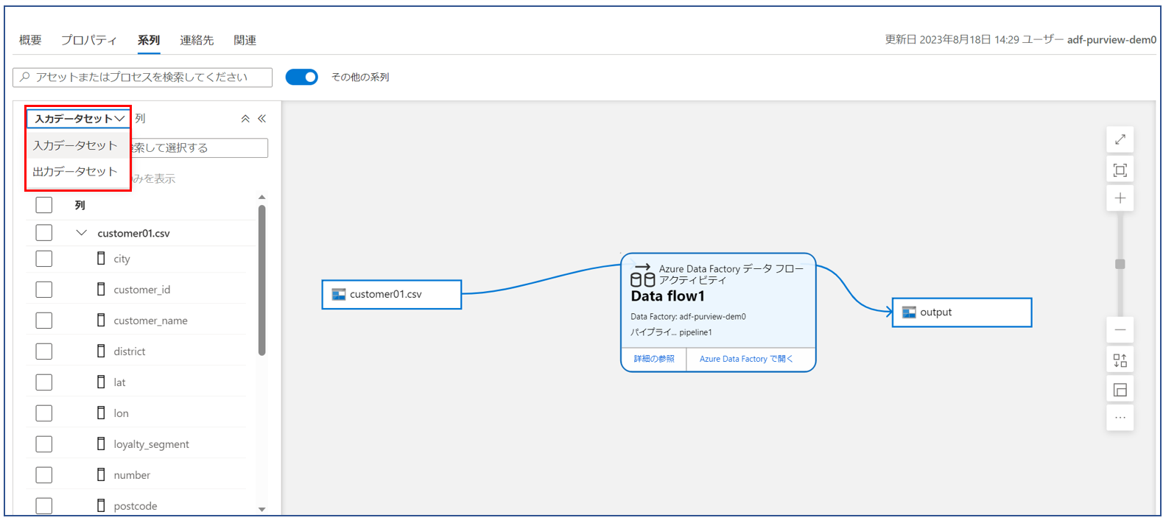
詳細の参照 から、データオブジェクトの詳細を確認できます。
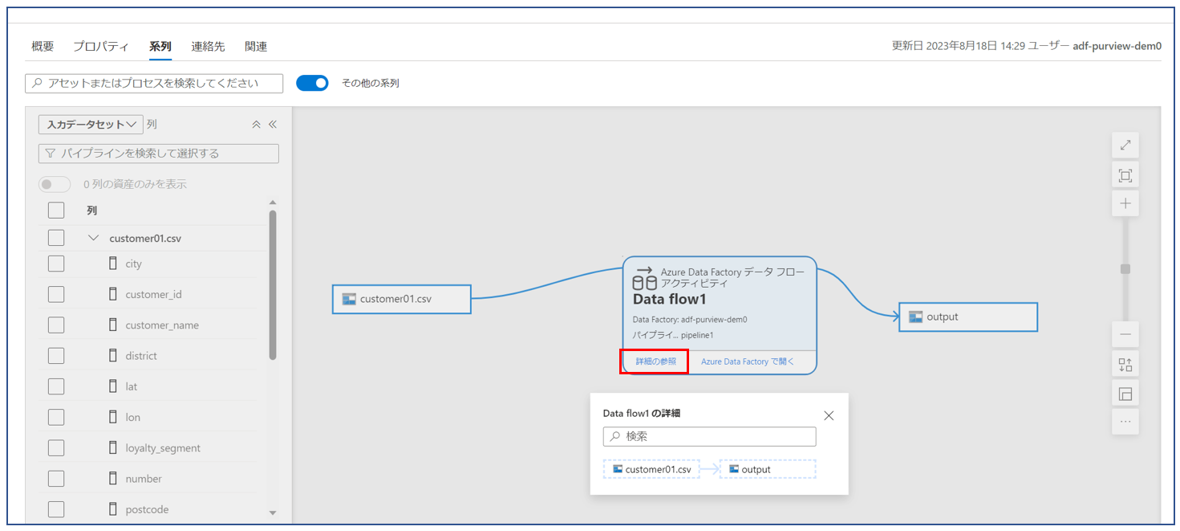
データオブジェクトにカーソルを合わせると、データオブジェクトの情報を確認できます。
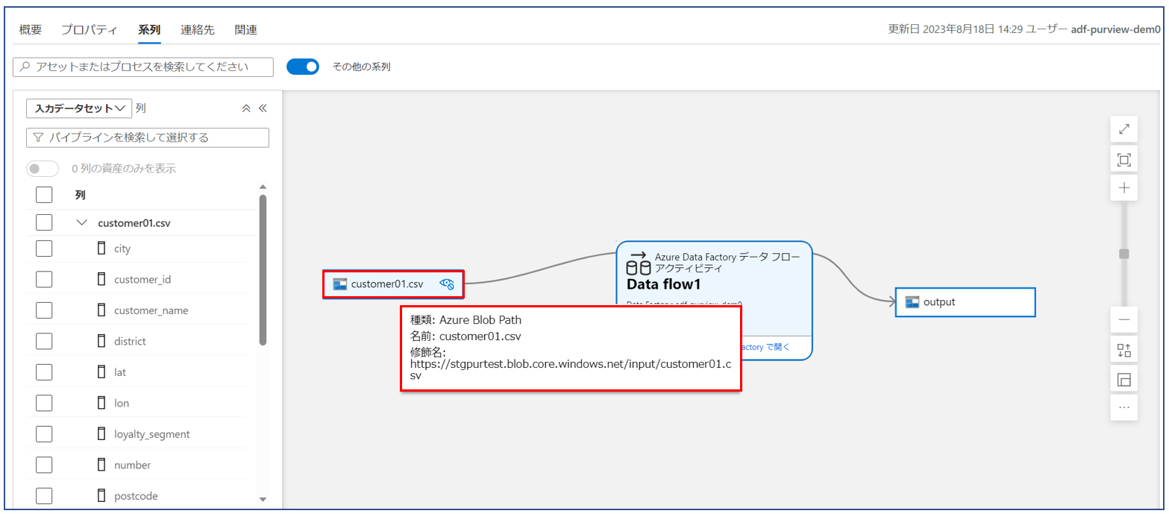
カーソルを合わせたデータオブジェクトをクリックすると、アセットに切り替えることができます。
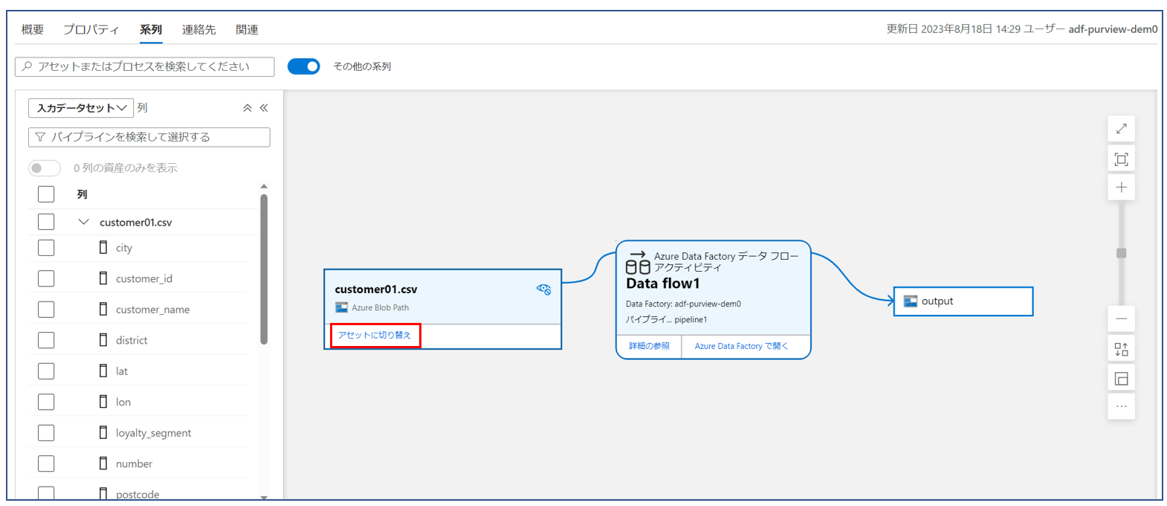
4.カタログを編集する
4-1.カタログを編集するメリット
カタログに、データの説明や分類、用語集などのメタデータを追加できます。
メタデータを追加することで、カタログ検索で編集した文字列で検索できるようになります。
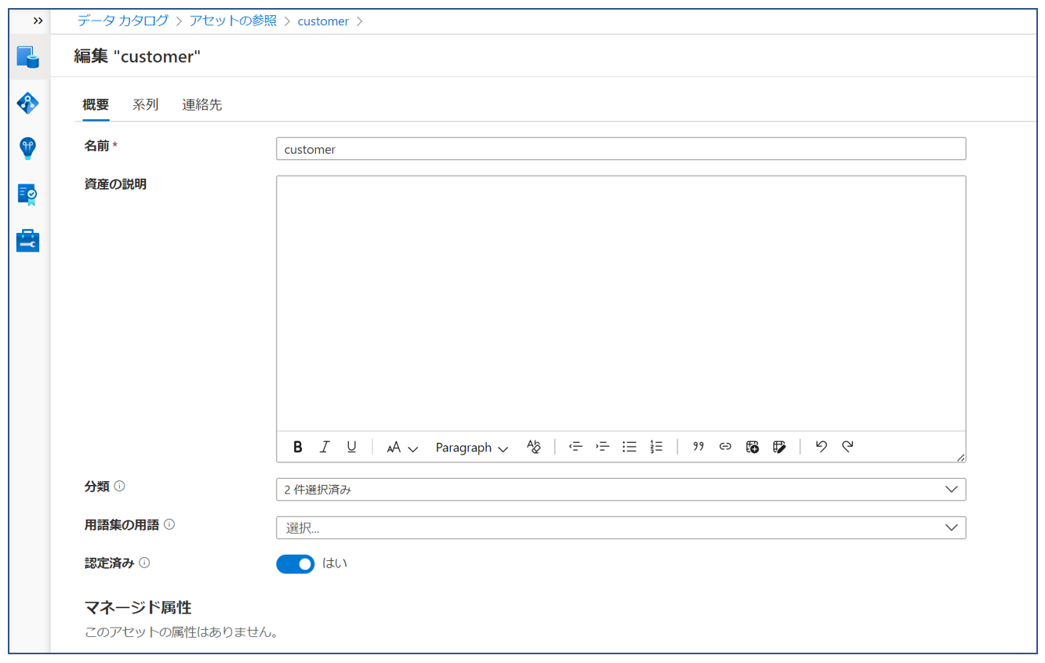
4-2.編集項目の詳細
名前 … カタログ名
資産の説明 … カタログの説明を書くことができます。
分類 … データの種類や特徴を表す論理ラベルです。分類を編集することで、データの検索やガバナンスを容易にすることができます。
用語集の用語(詳細は後述参照) … ビジネスや業界に関連する用語や定義です。用語集の用語を編集することで、データの一貫性や理解度を向上させることができます。
認定済み … データの品質や信頼性を示すステータスです。認定済みにすることで、データの利用者に対してデータの正確さや安全性を保証することができます。
マネージド属性 … データのメタデータの一部です。マネージド属性を編集することで、データの詳細な情報や関係性を追加することができます。
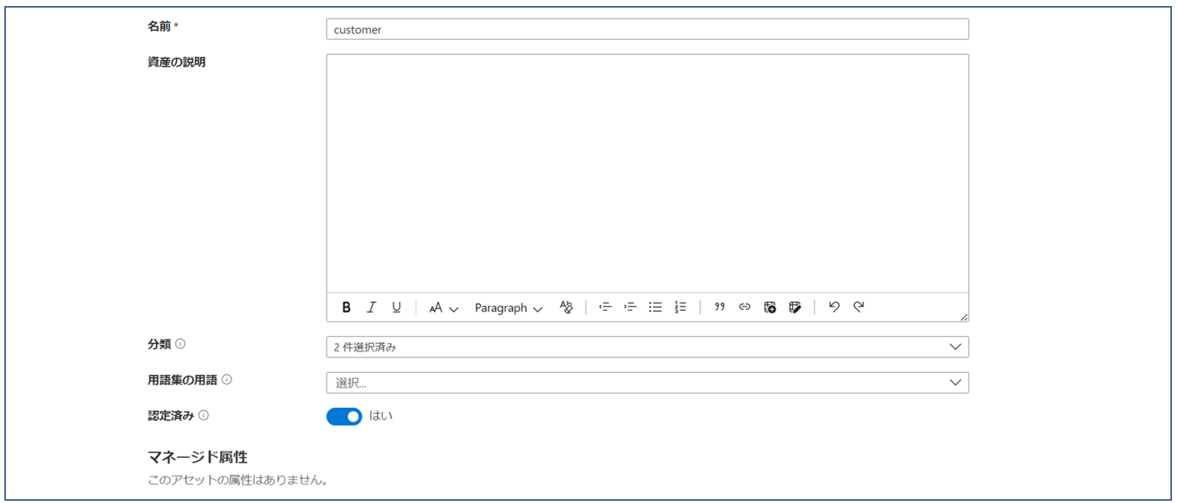
- 用語集について
用語集の用語は、ビジネスや業界に関連する用語や定義です。例えば、顧客や売上などの用語があります。用語集の用語は、データ資産に関連付けることで、データの一貫性や理解度を向上させることができます。
用語集の用語を編集することで、データの意味やコンテキストを明確にすることができます。例えば、用語の定義や同義語、関連する用語などを追加したり変更したりすることができます。
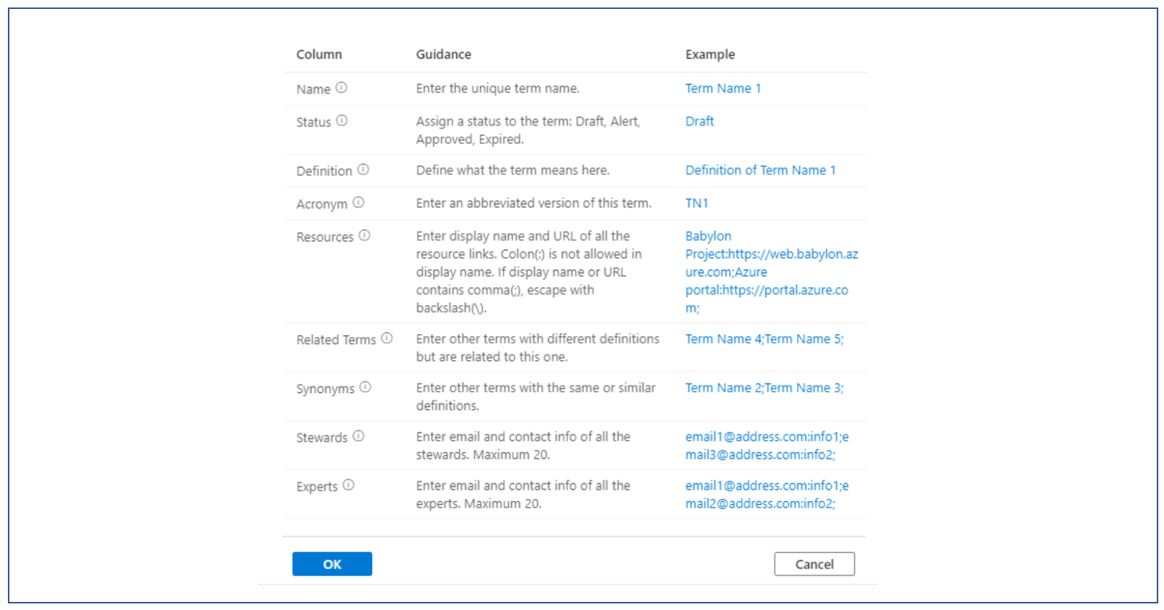
4-3.カタログを編集してみる
表示されているアセット上で、編集 をクリックします。
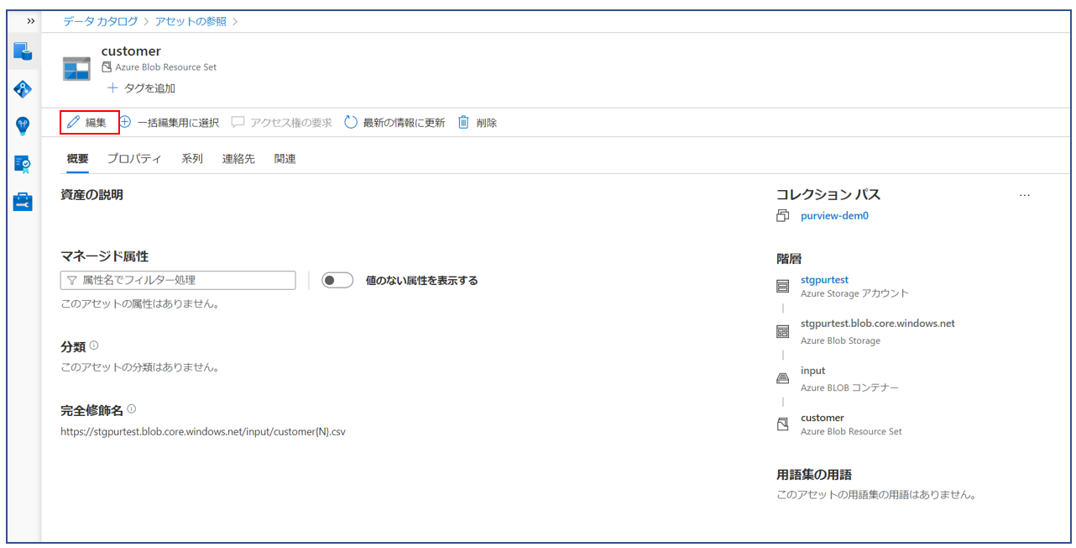
概要 からカタログの情報を編集できます。
編集が出来たら 保存 をクリックします。
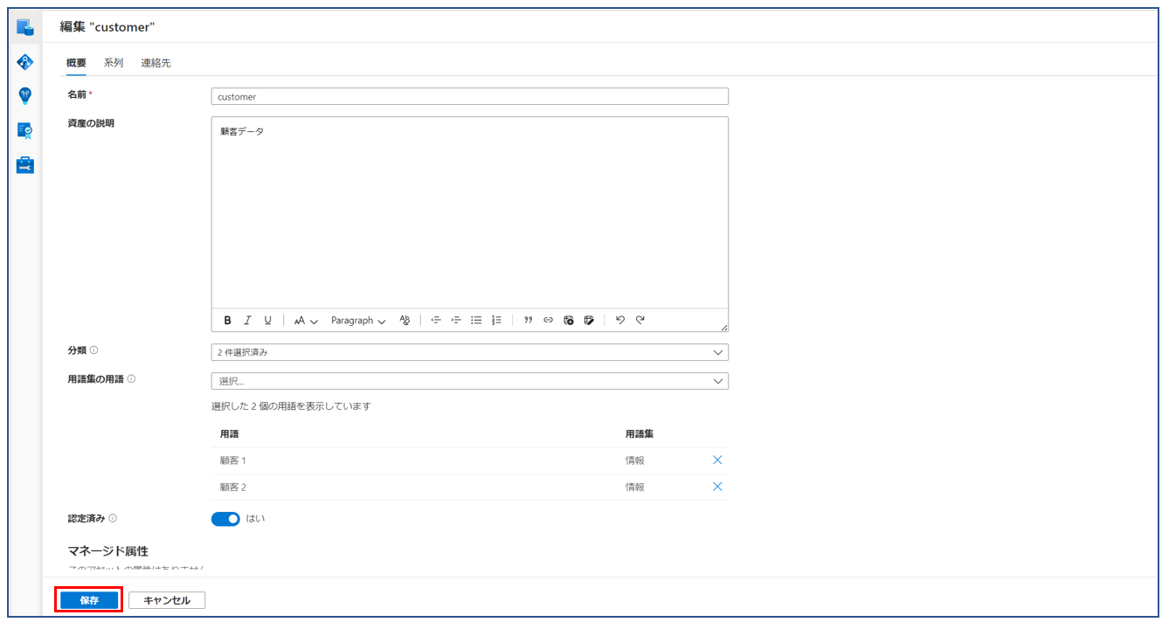
カタログを探したいときに、編集した文字列でフィルターをかけ絞り込むことができるようになります。
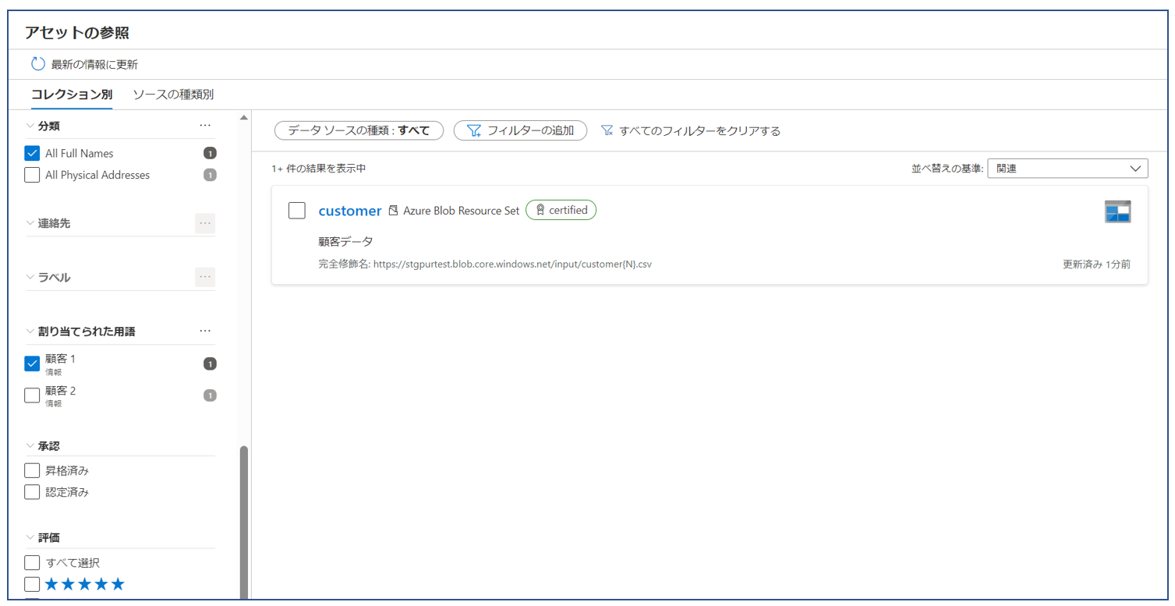
5.まとめ
Microsoft Purviewの利用目的、および機能についてについて説明しました。
今回の記事が少しでもMicrosoft Purviewを知るきっかけや、 業務のご参考になれば幸いです。
Microsoft PurviewやAzure活用、マイクロソフト製品の活用についてご相談事がありましたらぜひお問 い合わせください!
この記事を読んだ方へのオススメコンテンツはこちら
この記事を書いた人
- phongcq
